Als u fysieke kopieën van uw favoriete films of video's wilt bewaren, wilt u misschien uw eigen dvd's maken. Dvd-branders zijn in dit geval ontworpen om te helpen. Je hebt vooral een betrouwbare en professionele dvd-brander nodig. Cisdem dvd-brander kan een goede keuze voor u zijn. Het is gemakkelijk te gebruiken en is compatibel met Windows en MacOS. Hier doen we een Cisdem DVD Burner-recensie, waardoor u de software beter begrijpt.
Algemene kenmerken van Cisdem DVD-brander
Voordat u uw favoriete video's op dvd's brandt via Cisdem dvd-brander, vraagt u zich misschien af: is Cisdem veilig om te gebruiken? Geen zorgen! Cisdem zet zich sinds 2014 in voor zeer efficiënte software, en Cisdem DVD Burner is professionele DVD-brandsoftware met krachtige DVD-brand- en bewerkingsfuncties. De belangrijkste algemene kenmerken van Cisdem DVD Burner zijn als volgt:
Ondersteunt een breed scala aan videoformaten
Een goede DVD-brander moet het branden van DVD's van verschillende video's ondersteunen. Cisdem DVD Burner is daarop geen uitzondering. Het ondersteunt het branden van MP4/MKV/AVI/WMV/VOB/MPEG-bestanden en nog veel meer videoformaten, waaronder de nieuwste 4K/5K UHD-video.
Het ondersteunt ook gedownloade video's van online streamingplatforms, zoals YouTube, Facebook, etc. Natuurlijk kunnen video's die zijn gemaakt met mobiele apparaten zoals iPhones en camera's worden gelezen en gebrand op dvd's via Cisdem DVD Burner. Cisdem DVD Burner kan video's branden op dvd-schijf, dvd-map en ISO-bestand, allemaal naar uw keuze.

Ingesloten met een video-editor
U kunt uw dvd's aanpassen met Cisdem DVD Burner, zoals het trimmen van de video om de duur aan te passen, het bijsnijden tot uw gewenste grootte of het toevoegen van uw eigen watermerk. De ingebouwde video-editor maakt Cisdem DVD Burner een andere software dan andere dvd-branders. U kunt zelfs ondertitels toevoegen en hoofdstukken maken voor uw dvd. Vergeet niet om miniaturen in te stellen om een voorbeeld van uw video's op de dvd te bekijken.
Biedt tal van gratis dvd-menusjablonen.
Dvd-menusjablonen voor verschillende gelegenheden en thema's worden geleverd door Cisdem DVD Burner. U kunt de sjablonen selecteren die bij uw dvd-inhoud passen. U kunt bijvoorbeeld de menuachtergrond van uw voorkeur kiezen, de bijbehorende videotitels sms'en en de titelknop weergeven. U kunt zelfs achtergrondmuziek aan uw dvd toevoegen.
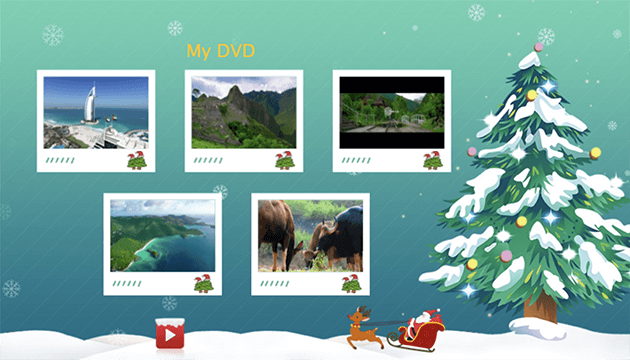
Behoudt een hoge videokwaliteit en ondersteunt tegelijkertijd downloaden op hoge snelheid
Cisdem DVD Burner garandeert dat de originele videokwaliteit behouden blijft. Video's van dvd's zijn net zo hoogwaardig als op uw computer of andere apparaten. Tegelijkertijd biedt het de snelste brandsnelheid. U hoeft niet lang te wachten om uw video's op dvd's te branden.
Hoe Cisdem DVD-brander te gebruiken om dvd te maken
Volg de onderstaande instructies voor de gebruiksvriendelijke DVD-brander.
Stap 1. Downloaden, installeren en starten Cisdem dvd-brander
Stap 2. Voeg bestanden toe aan de software.
U kunt de video's die u wilt branden naar de Bron tabblad. Of ga naar Bestand > Bestanden toevoegen en voeg de doelvideo's toe.
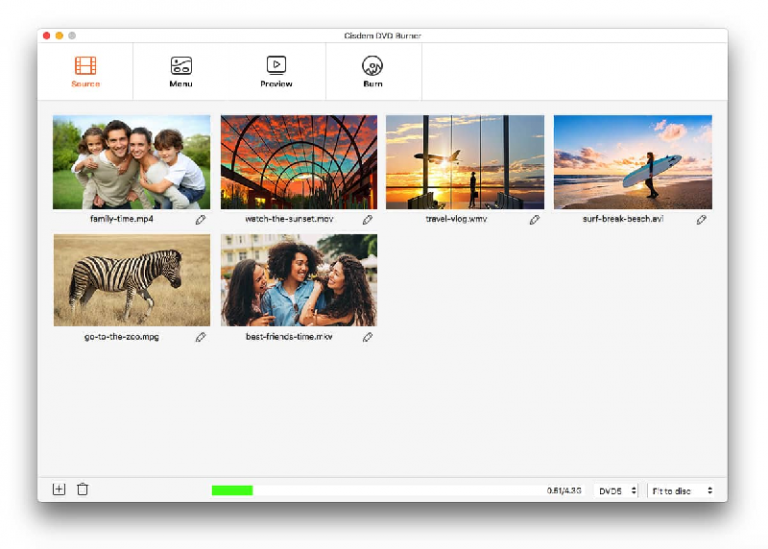
Stap 3. Bewerk de video's. Klik op de Pen -pictogram om indien nodig naar de video-editor te gaan. U kunt de video bijsnijden of bijsnijden, watermerken toevoegen en hoofdstukken toevoegen, enz.
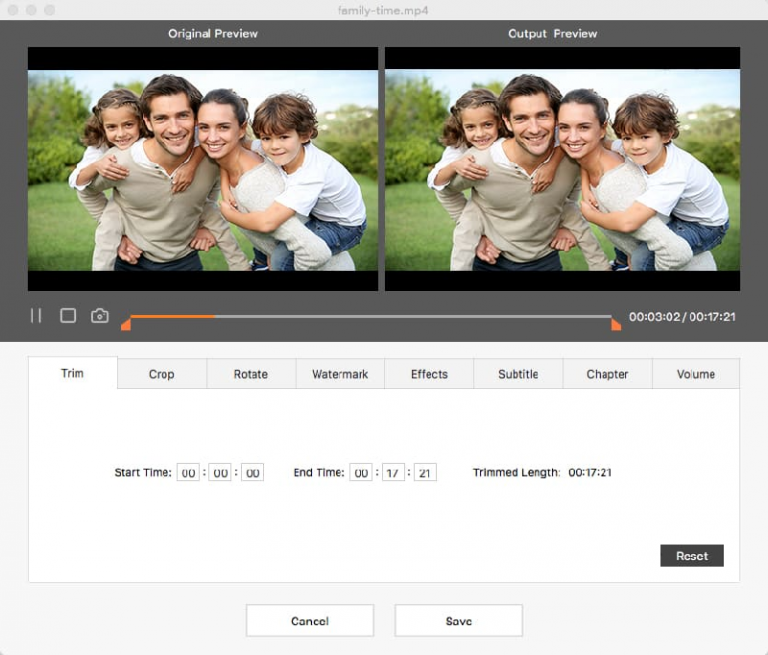
Stap 4. Pas het dvd-menu aan
Ga naar de Menu Tab. U kunt kiezen uit de vooraf geïnstalleerde gratis menusjablonen van Cisdem DVD Burner, of uw eigen menu ontwerpen. Achtergrondafbeelding, framestijl, knop en tekstinhoud, alle onderdelen van het menu kunnen door u worden aangepast.
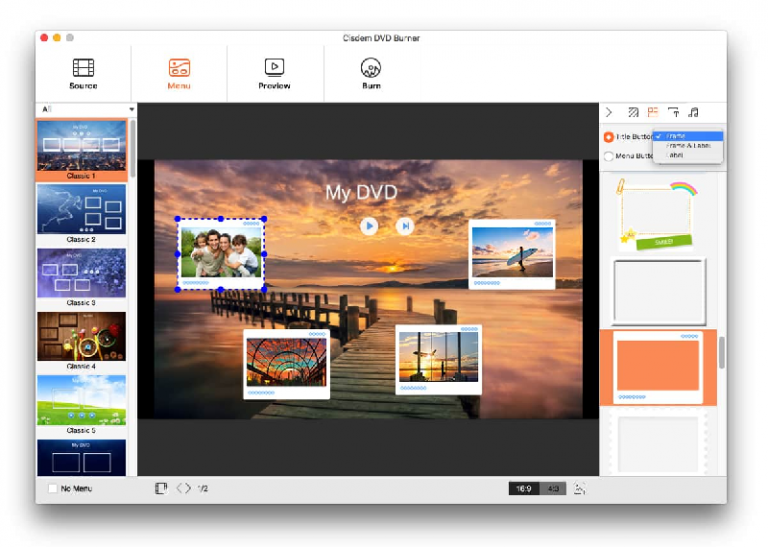
Stap 5. Maak je eigen dvd
Plaats een lege dvd in uw computer, druk op en ga naar het Brandwond tabblad. U ziet de brandinstellingen. Standaard wordt de video gekozen als Op een schijf branden. Vul de DVD-naam en bevestig andere instellingen, en druk vervolgens op Brandwond om uw eigen dvd te maken.
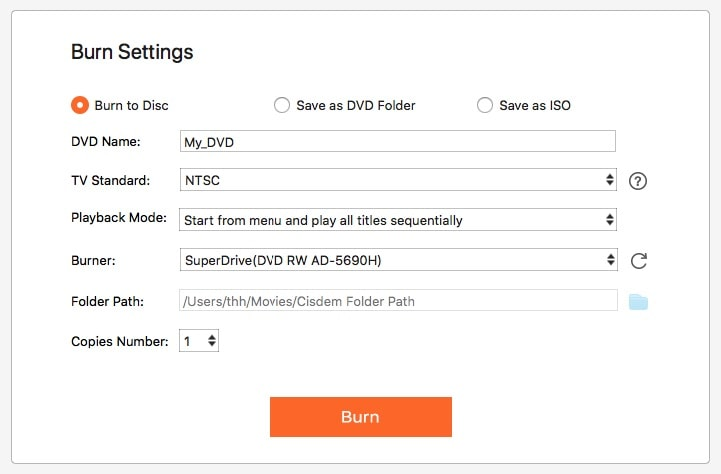
Cisdem dvd-brander: prijs, voor- en nadelen
Nadat u weet hoe u het moet gebruiken, leest u meer over de voor- en nadelen van Cisdem DVD Burner en beslist u of u het wilt blijven gebruiken
Pluspunten:
- Gebruiksvriendelijke maar krachtige dvd-brander
- Video-uitvoer van hoge kwaliteit
- Ondersteunt verschillende videoformaten
- Veilig in gebruik
Nadelen:
- Tijdelijke gratis proefperiode.
- U moet betalen en zich abonneren om de volledige versie van de dvd-brander te activeren.
Prijs:
Zoals hierboven vermeld, duurt Cisdem DVD Burner slechts een beperkte periode. U kunt een voorkeursbetaalde DVD Burner-licentie kiezen.
Abonnement van één jaar: $39,99
Levenslange aankoop: $59,99
U kunt genieten van een geld-terug-garantie van 30 dagen zodra u zich op de software abonneert.
Is er betere software voor het branden van dvd's?
Deze Cisdem DVD Burner review laat zien dat Cisdem DVD Burner zonder twijfel een goede en professionele DVD-brander software is. Echter, het abonnement is wat duur vergeleken met andere DVD-branders. U vraagt zich misschien af of er betere DVD-brander software is om uit te kiezen.
Gelukkig is het antwoord JA. Hier introduceren we het alternatief VideoByte dvd-maker aan jou. Het helpt bij het maken van video's op dvd's en Blu-ray-schijven/dvd-map/ISO-bestand.
Beste alternatief voor Cisdem dvd-brander: VideoByte DVD Creator
Het alternatief voor Cisdem DVD Burner — VideoByte dvd-maker, kan video's eenvoudig en professioneel op dvd's branden. Met de software kunt u eenvoudig uw eigen dvd van hoge kwaliteit maken. Het is compatibel met Windows en MacOS en ondersteunt verschillende videoformaten. U kunt eenvoudig een aangepaste dvd maken via de VideoByte DVD Creator.
Belangrijkste kenmerken van VideoByte DVD Creator
- Ondersteunt een breed scala aan videoformaten. Video's in verschillende formaten zoals AVI/MPEG/MP4/3GP/VOB/TS/FLV, enz. kunnen worden gelezen en gebrand door de VideoByte DVD Creator.
- Ingebouwde video-editor om uw aangepaste dvd's te maken. Om van uw zelfgemaakte dvd een professionele dvd te maken, biedt VideoByte DVD Creator een krachtige ingebouwde video-editor. U kunt de video's trippen, bijsnijden en roteren, effecten en watermerken toevoegen en de beeldkwaliteit verbeteren door de helderheid, verzadiging, enz. aan te passen. Voeg indien nodig ondertitels toe.
- Pas uw eigen dvd-menu aan. Naast de dvd-inhoud kunt u ook uw speciale dvd-menu maken. Er zijn al vooraf geïnstalleerde menusjablonen voor u beschikbaar, maar u kunt er ook uw eigen maken.
- Bekijk een voorbeeld van het dvd-project voordat u het daadwerkelijk gaat branden. Nadat u de geselecteerde video heeft bewerkt, kunt u klikken om een voorbeeld van de effecten te bekijken, zodat u er zeker van bent dat u er tevreden mee bent.
- Hoge kwaliteit en hoge snelheid. VideoByte DVD Creator kan video's op hoge snelheid branden terwijl de originele hoge videokwaliteit behouden blijft.
Een goede DVD-brander moet een makkelijk te gebruiken zijn. Volg de onderstaande instructies en brand uw eigen DVD.
Stap 1. Download, installeer en start de VideoByte DVD Creator
U kunt de hoofdinterface van de software zien. Klik en kies DVD-schijf.
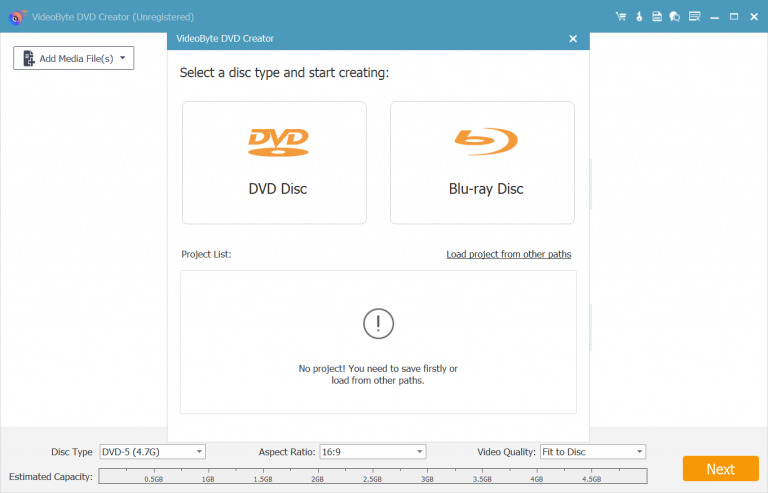
Stap 2. Voeg mediabestanden toe.
Klik op de linkerkant Mediabestand(en) toevoegen en selecteer de video die u wilt branden.
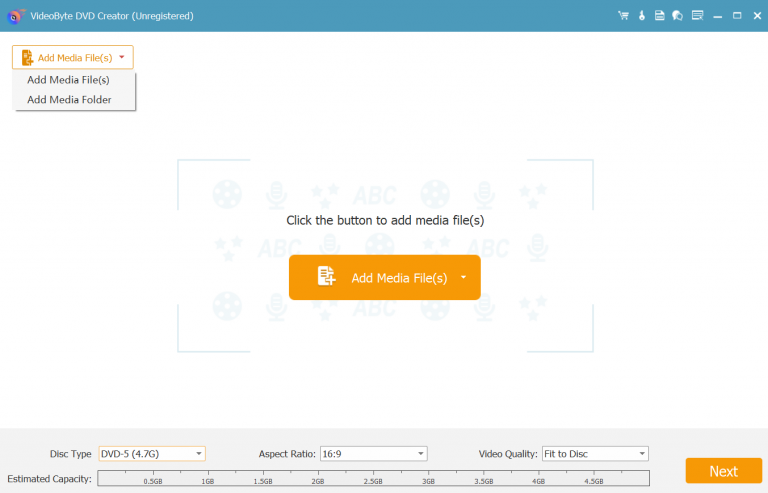
Stap 3. Bewerk de video indien nodig
Als u de video wilt bewerken voordat u deze gaat branden, klikt u op de Bewerking knop. Net als bij de Cisdem DVD-brander kunt u de video bijsnijden, bijsnijden en roteren. U kunt de audiotrack ook bewerken, bijvoorbeeld door het volume hoger of lager te zetten.
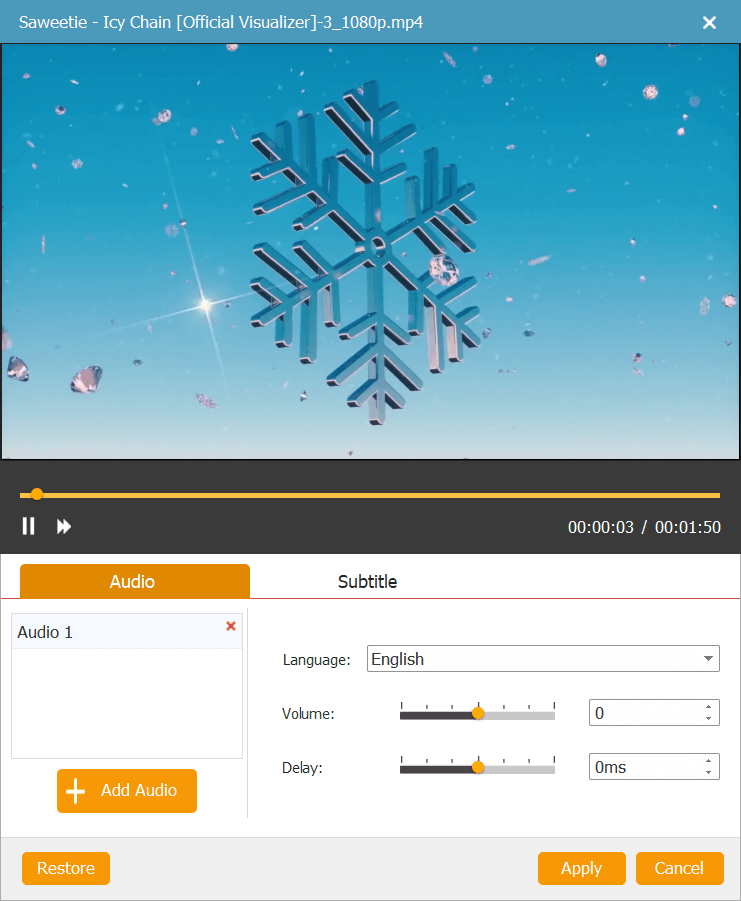
Stap 4. Ontwerp het dvd-menu.
Ga naar de Menu sectie. U kunt kiezen uit de vooraf geïnstalleerde menusjablonen, of uw eigen menusjablonen maken. U kunt achtergrondmuziek toevoegen of de achtergrondafbeelding wijzigen.
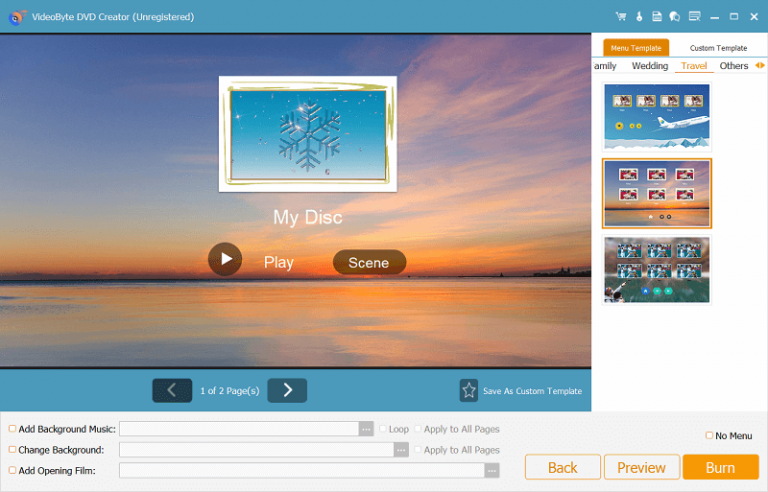
Stap 5. Brand video's op dvd's.
Klik op de Brandwond knop en begin met het branden van video's op dvd's. Als professionele dvd-brander kunt u de voortgang van het branden in realtime controleren.
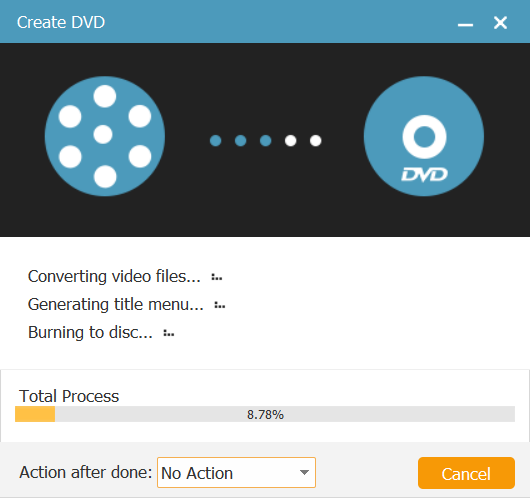
Conclusie
Dit Cisdem DVD Burner review artikel bespreekt basis en must-know informatie over de software. Het is een professionele en krachtige DVD brander. Als u uw eigen speciale DVD's wilt maken, mis dan de ingebouwde video editor functie van Cisdem DVD Burner niet.
Maar als u tegelijkertijd ook op zoek bent naar een alternatieve dvd-brander, dan is de VideoByte dvd-maker kan een goede keuze voor je zijn. Het is gemakkelijk te gebruiken en heeft vergelijkbare functies als de Cisdem DVD-brander.



